Автоматическая блокировка экрана – это функция, которая защищает ваше устройство от несанкционированного доступа, блокируя его после определенного периода бездействия. Однако, иногда мы можем столкнуться с ситуацией, когда автоматическая блокировка экрана становится неудобной и мешает обычному пользованию устройством.
Снять автоматическую блокировку экрана в разных устройствах может быть по-разному. В данной статье мы рассмотрим несколько способов, как отключить автоматическую блокировку экрана на различных устройствах под управлением популярных операционных систем – Android и iOS.
На устройствах Android перейдите в Настройки и найдите раздел "Безопасность". Затем выберите опцию "Блокировка экрана" и выберите "Без блокировки". Теперь вы отключили автоматическую блокировку экрана и ваше устройство будет оставаться разблокированным даже после длительного периода бездействия.
Как отключить автоматическую блокировку экрана

Автоматическая блокировка экрана на мобильных устройствах может быть достаточно раздражающей, особенно когда вам нужно часто использовать свой телефон или планшет. Есть несколько способов отключить эту функцию и предотвратить блокировку экрана в течение заданного периода времени.
Вот несколько шагов, которые могут помочь вам отключить автоматическую блокировку экрана на вашем устройстве:
Шаг 1: Перейдите в меню настройки устройства. Обычно оно находится на главном экране или доступно через панель уведомлений.
Шаг 2: В меню настройки найдите раздел "Дисплей" или "Экран и блокировка". Этот раздел может находиться в различных местах в зависимости от устройства и операционной системы.
Шаг 3: Внутри раздела "Дисплей" найдите опцию "Автоматическая блокировка" или "Время блокировки экрана". Обычно есть несколько вариантов, такие как 15 секунд, 30 секунд, 1 минута и т. д.
Шаг 4: Выберите опцию "Никогда" или наибольшее доступное время блокировки экрана. Возможно, вам потребуется прокрутить список вниз или выполнить дополнительные действия для доступа к этой опции.
Шаг 5: После выбора настройки сохраните изменения и выйдите из меню настройки.
Теперь ваше устройство не будет автоматически блокироваться в течение заданного периода времени. Помните, что ваше устройство может потреблять больше энергии, если блокировка экрана будет долго выключена. У вас всегда есть возможность вернуться к стандартным настройкам в любое время, если это станет необходимо.
Удачного использования вашего устройства без автоматической блокировки экрана!
Способы отключения автоматической блокировки экрана на устройствах Android
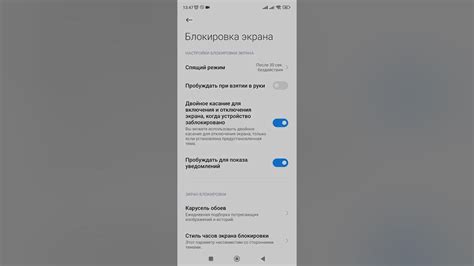
Отключение функции автоматической блокировки экрана на устройствах Android может быть полезно, когда вы хотите, чтобы экран оставался активным во время чтения или использования приложений без необходимости постоянно разблокировать его. Существует несколько способов отключить автоматическую блокировку экрана на устройствах Android:
1. В настройках устройства. Чтобы отключить автоматическую блокировку экрана в общих настройках устройства Android, откройте раздел "Экран блокировки и защита" в меню "Настройки". Затем выберите "Тайм-аут блокировки" и установите значение "Никогда". Теперь экран вашего устройства не будет блокироваться автоматически.
2. Через системное уведомление. Если вам необходимо временно отключить автоматическую блокировку экрана, можно воспользоваться системным уведомлением. Просто откройте шторку уведомлений и найдите значок "Блокировка экрана". Нажмите на него, чтобы отключить блокировку экрана на короткое время.
3. С помощью приложения. Существуют приложения, которые позволяют настроить автоматическую блокировку экрана на устройствах Android или полностью отключить ее. Некоторые из них предлагают расширенные функции, такие как распознавание лица или голоса. Найдите и установите в Google Play приложение, которое вам подходит, и настройте автоматическую блокировку экрана в соответствии с вашими потребностями.
Отключение автоматической блокировки экрана на устройствах Android может существенно упростить использование устройства, но помните, что это может привести к увеличению расхода заряда батареи. Поэтому рекомендуется включать автоматическую блокировку экрана, когда устройство находится в режиме ожидания или не используется для экономии заряда и повышения безопасности данных.